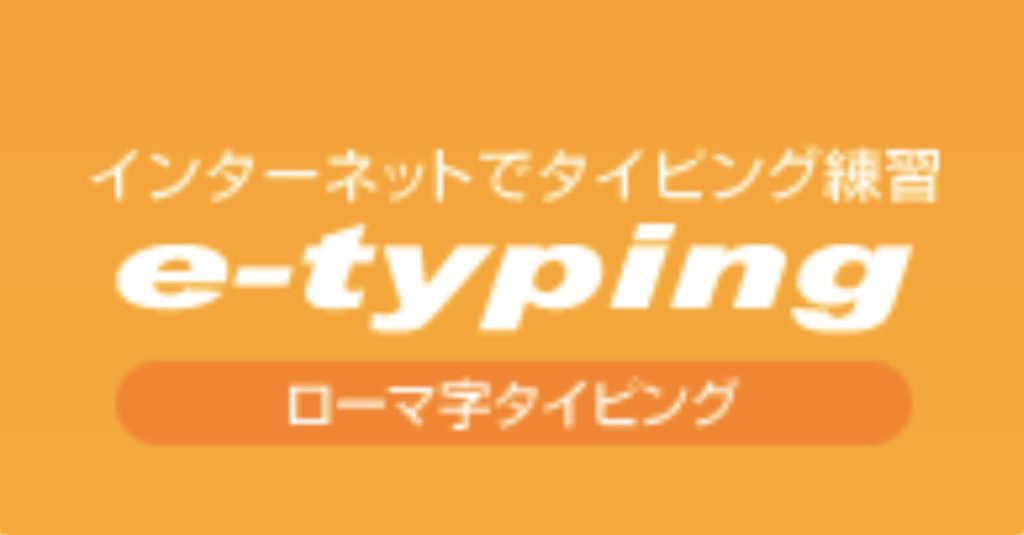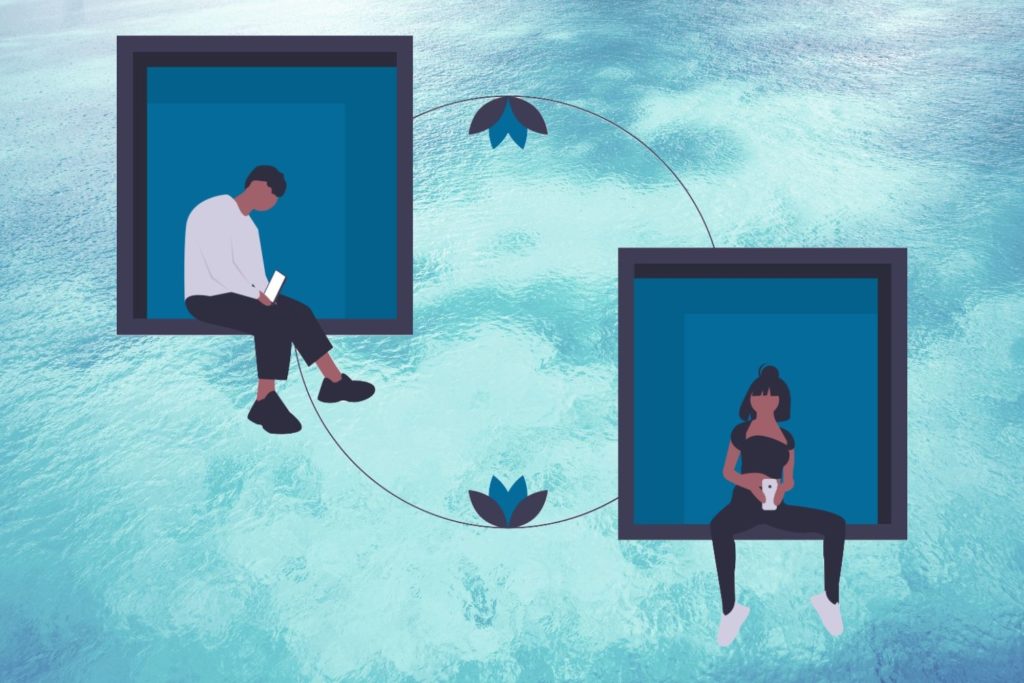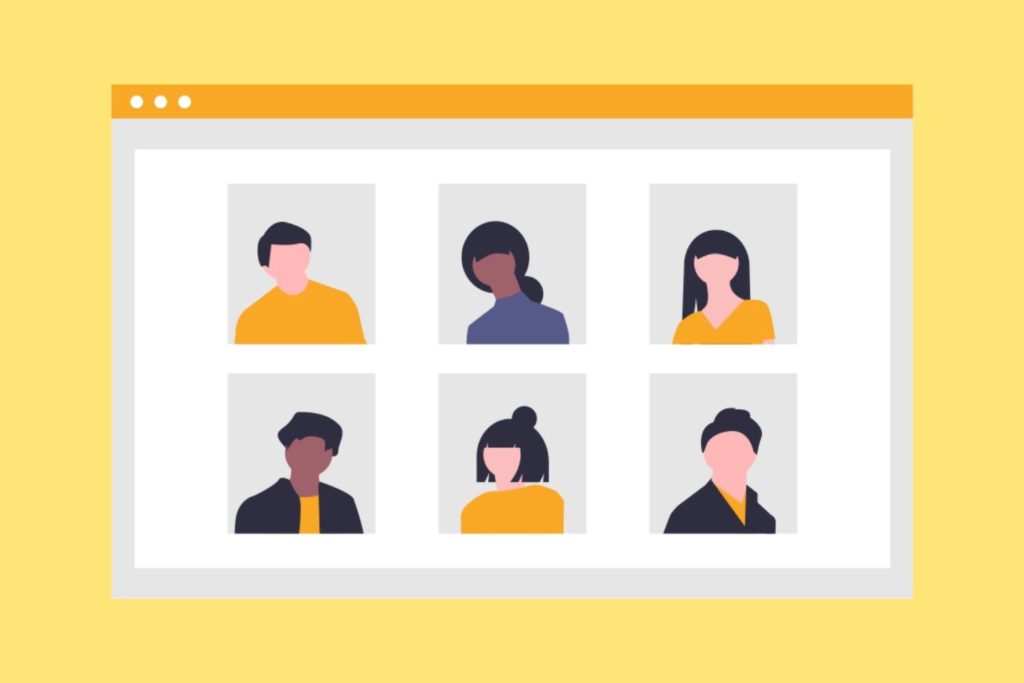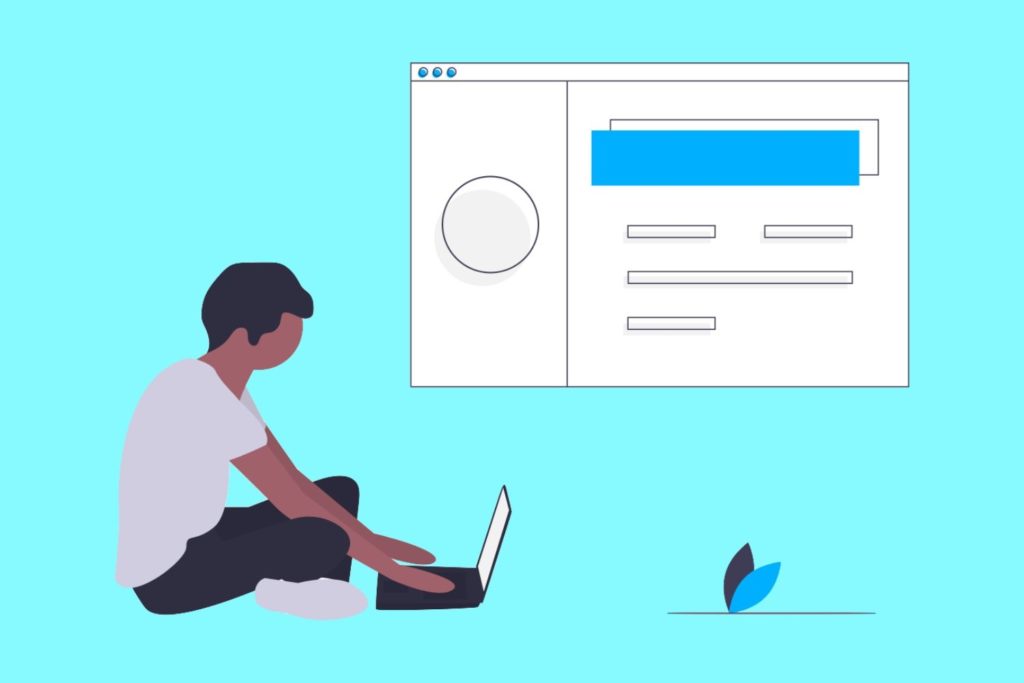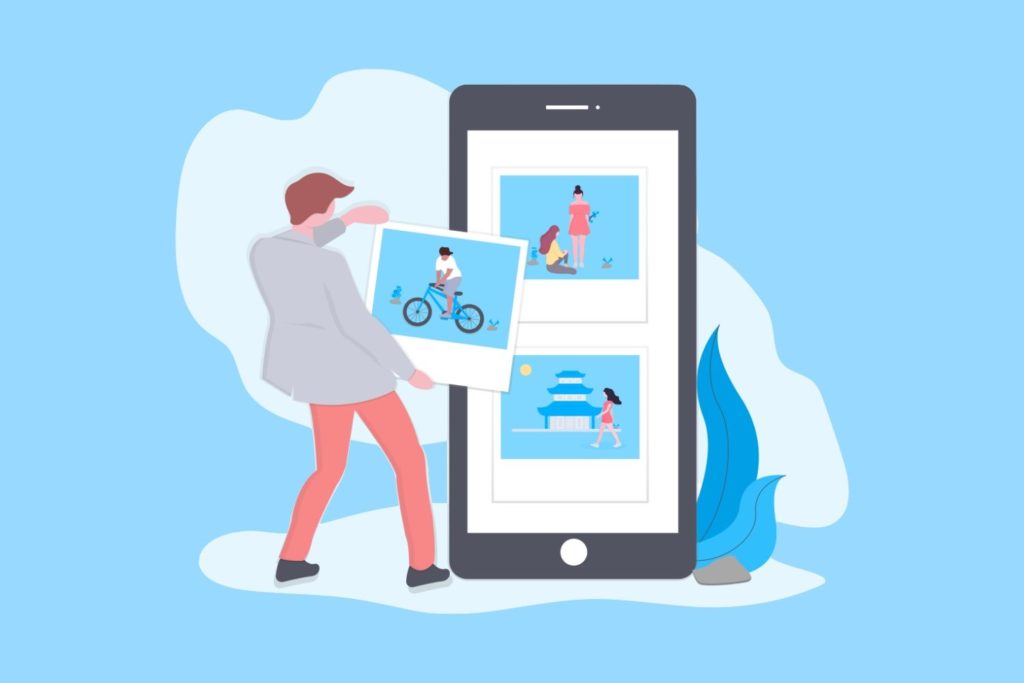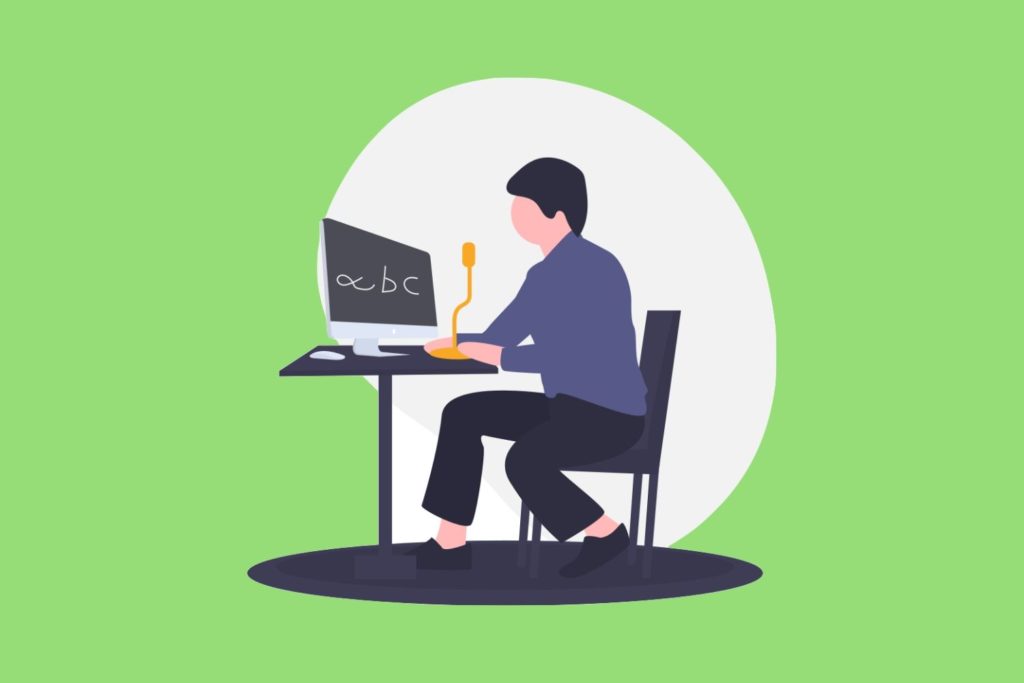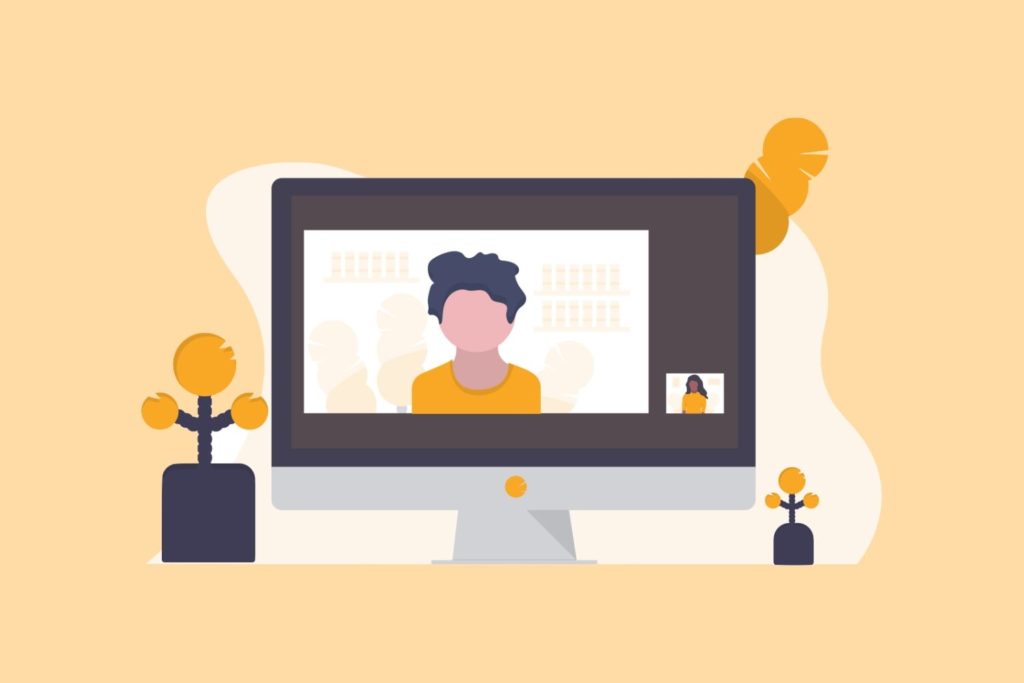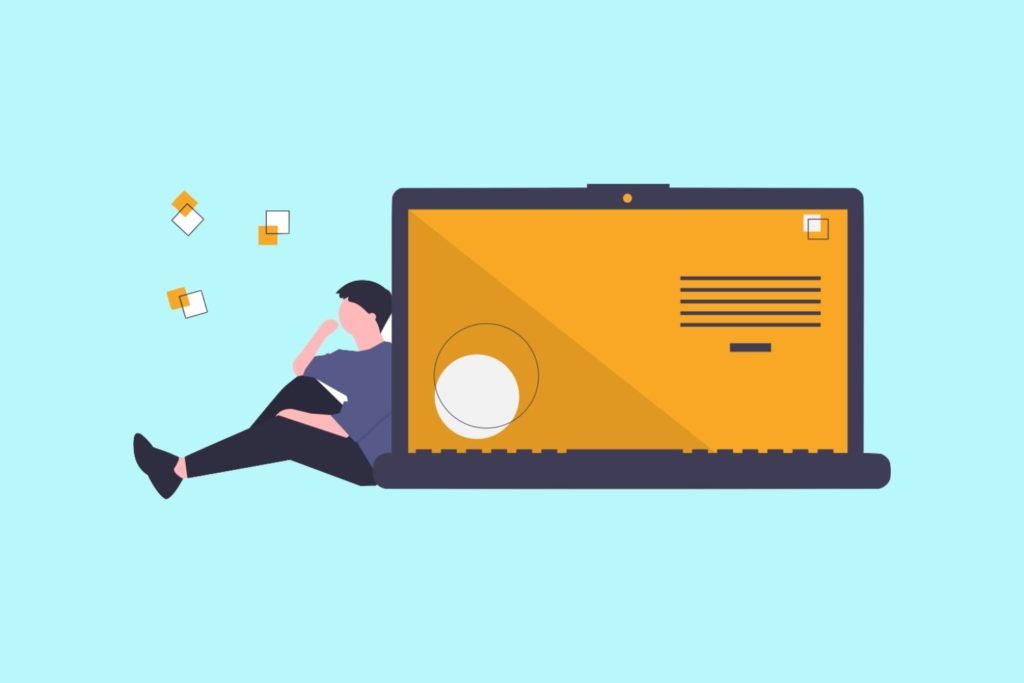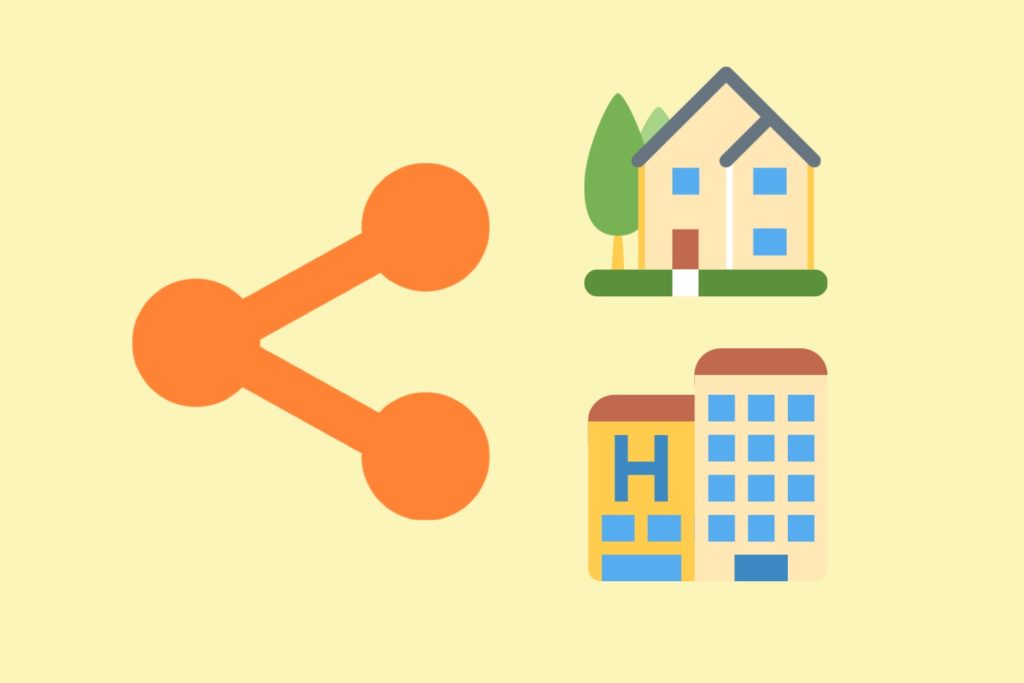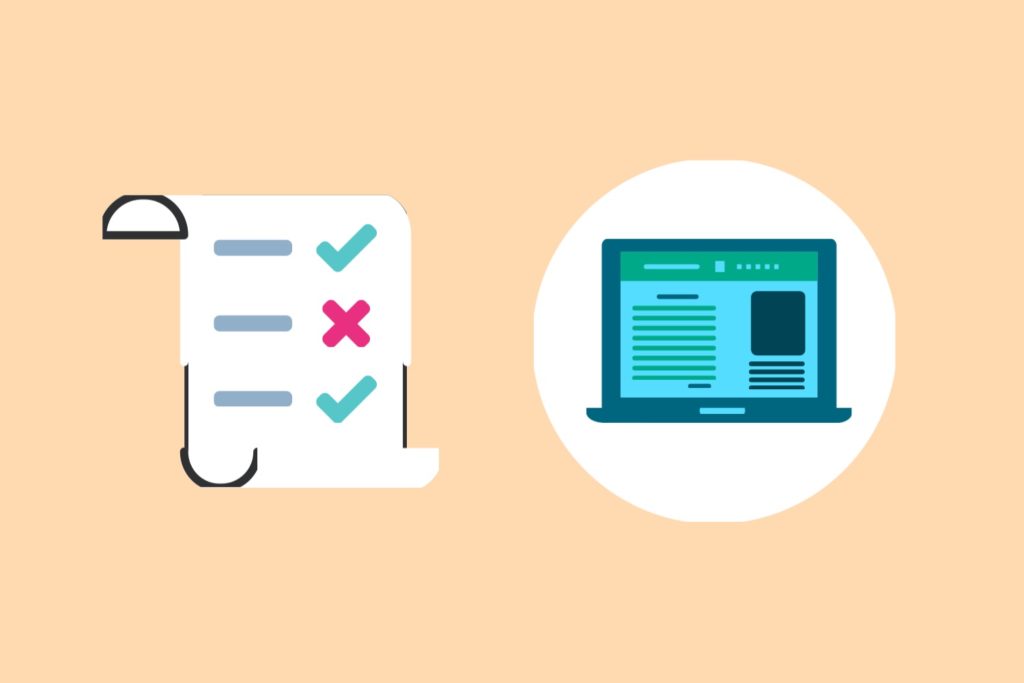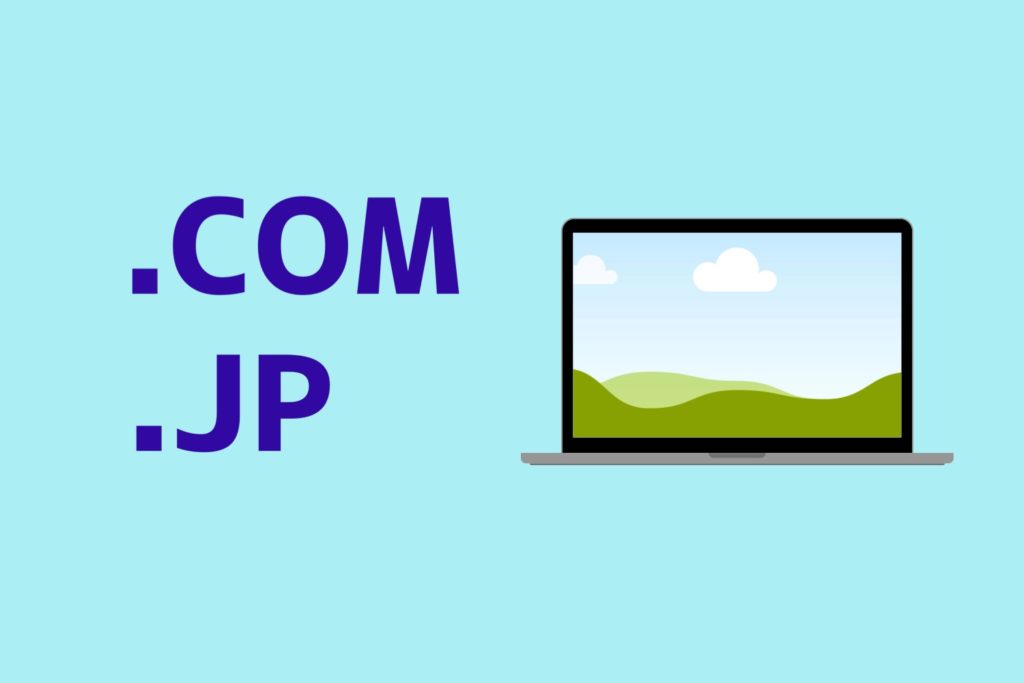タッチタイピングを習得するための「ゆるい」ロードマップ【無料練習サイト】
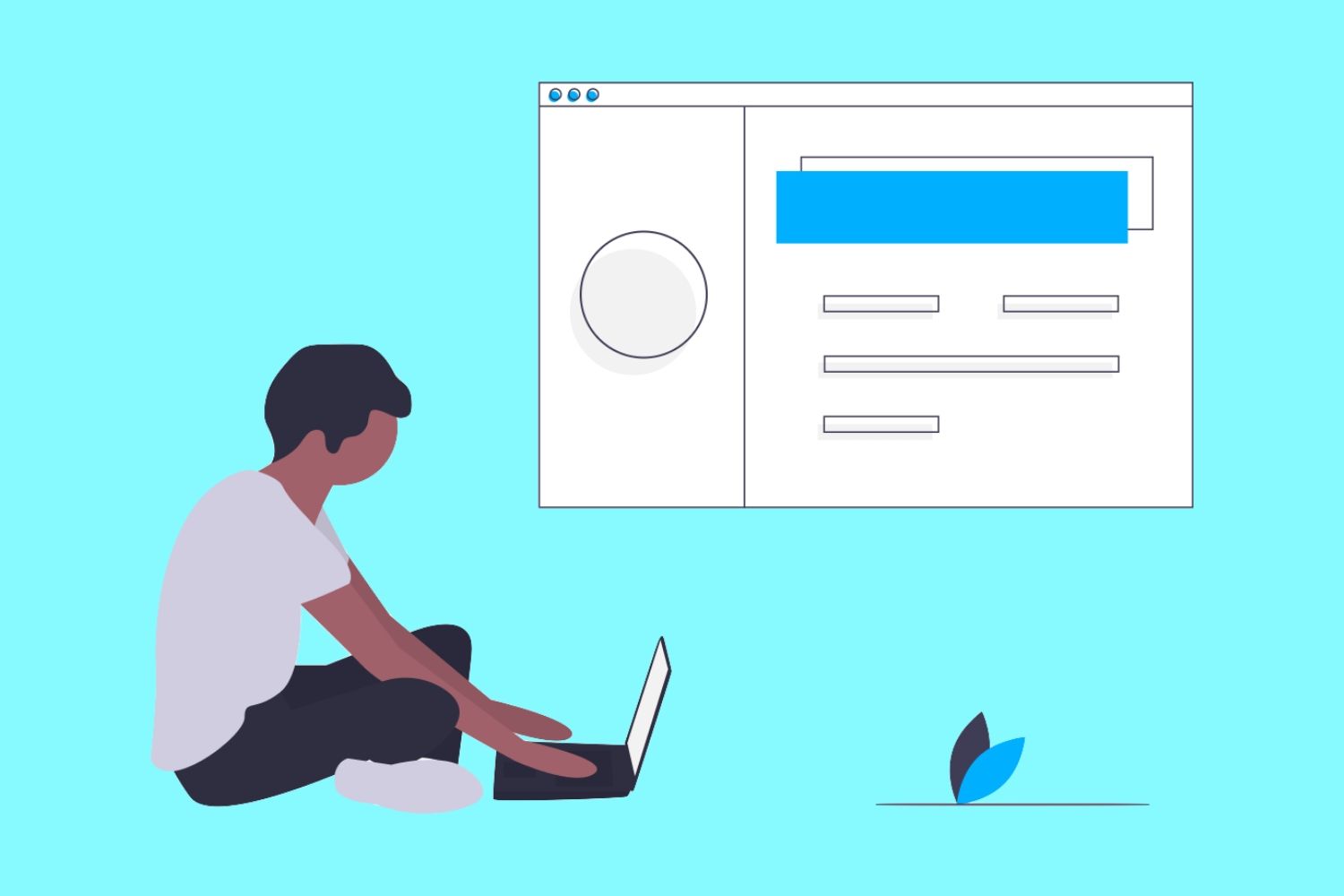
パソコン作業がはかどらない人「パソコンの手入力に時間がかかって大変だ。タッチタイピング、ブラインドタッチができるようになりたい。どうすれば早く習得することができるだろうか?」
こんなお悩みにお答えします。
この記事の筆者について
こんにちは、諌山(いさやま)です。
十数年前の30代だった頃に、タッチタイピングを練習して、できるようになりました。
達人レベルではありませんが、パソコン入力が必要な作業はかなりスピードアップさせることができました。
一度覚えたタッチタイピングは忘れませんので、「ほぼ一生もの」です。
タッチタイピングとは
パソコンの画面を見続けながら、手元を見ることなくキーボードで入力するスキルのことです。
以前は「ブラインドタッチ」と呼ばれていたものです。
この記事の概要
- タッチタイピングを習得すべき理由
- 無料の練習サイトで習得できます【1日10分】
- ここだけを練習すればオッケー【3段階】
- 筆者のスピードはこんなものです
- まとめ
タッチタイピングを習得すべき理由
パソコン作業が多い人でしたら、タッチタイピングは習得したほうが良いスキルです。
なぜなら、パソコン作業の時間を短くすることができるからです。
たとえば、パソコンで文章の作成をすることがあると思いますが、この文章を完成させることは仕事の「目的」になります。
それに対して、入力作業は「手段」に過ぎません。
この「手段」に過ぎない入力作業を、短時間で終わらせることができたら、作業の効率化がものすごく進むのです。
そのようなことから、タッチタイピングをまだやっていない方は、ぜひ習得することをオススメします。
じゃあ、どうやって習得するのか?その方法は以下のとおりです。
無料の練習サイトで習得できます【1日10分】
無料の練習サイト(ホームページ)でタッチタイピングの練習ができます。
いろんな練習サイトがありますが、私が使っているものは、e-typing(イータイピング)というサイトです。
無料で練習できます。
ひょっとすると、タッチタイピングの練習をするためには有料のソフトを買うものだと思っている人がいるかもしれません。
いいえ、そんなことはありません。無料のサイトで問題なく習得することができます。
無料ですから、万が一挫折しても損失ゼロです。
練習サイトはいろいろありますが、この記事ではe-typing(イータイピング)のサイトをもとに、具体的な習得方法を述べていきます。
インターネットの画面で練習できますので、ダウンロードとかインストールも不要です。
練習の時間は一日10分くらい
1日の練習時間は、とりあえず10分で構いません。
やってみるとわかりますが、練習を始めたばかりのときは、指と目と頭がくたびれますので、本当に最初は10分くらいにしたほうがいいと思います。
慣れてきたところで20~30分とかもっと長い時間に増やしてもらえば良いです。
練習期間は2〜3週間くらいです
期間は2~3週間ですね。
毎日することをおすすめします(お願い)。
手元を見ずに、キーの位置とローマ字入力をできるようになるためには、繰り返しての練習が必須です。
体(指)に覚えてもらうために、最初のうちは練習を毎日することを強くおすすめします。
というわけで、1日10分、毎日、期間は2~3週間をめどに練習しましょう。
ここだけを練習すればオッケー【3段階】
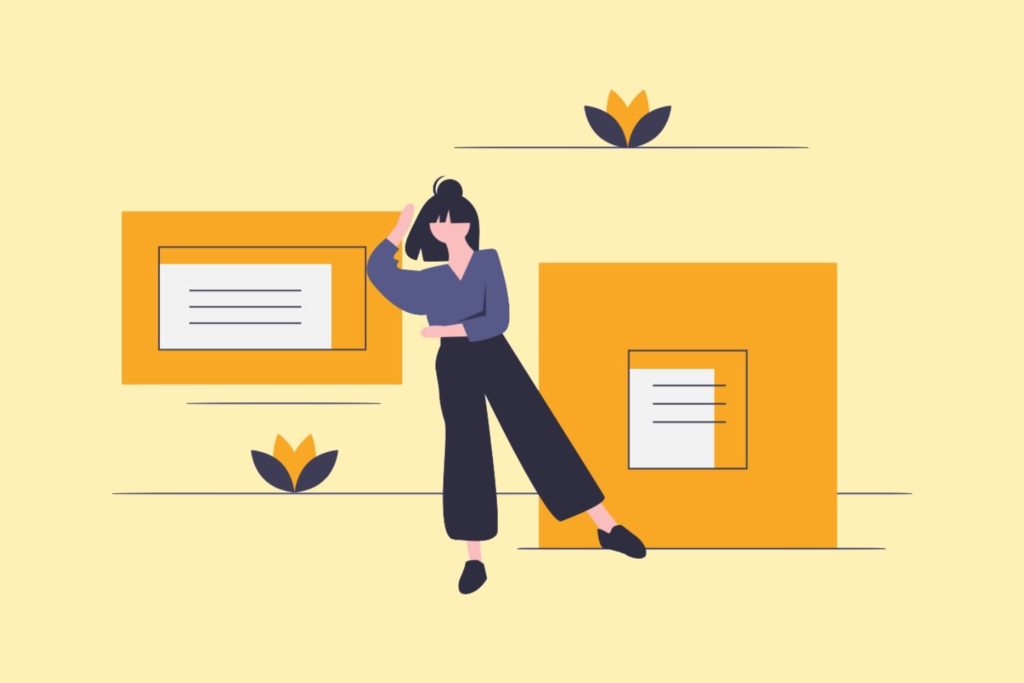
タッチタイピング習得のための流れは次のとおりです。
- キーの位置を覚える
- ローマ字入力を練習
- 文章入力に慣れる
練習サイトとしてe-typing(イータイピング)を使うのでしたら、使用するメニューは、つぎの3つだけです。
e-typing(イータイピング)「練習メニュー」の「基礎練習」・「基本練習」・「応用練習」の3つ。
会員登録(無料)が必要になりますので、まだの方は登録してしまいましょう。
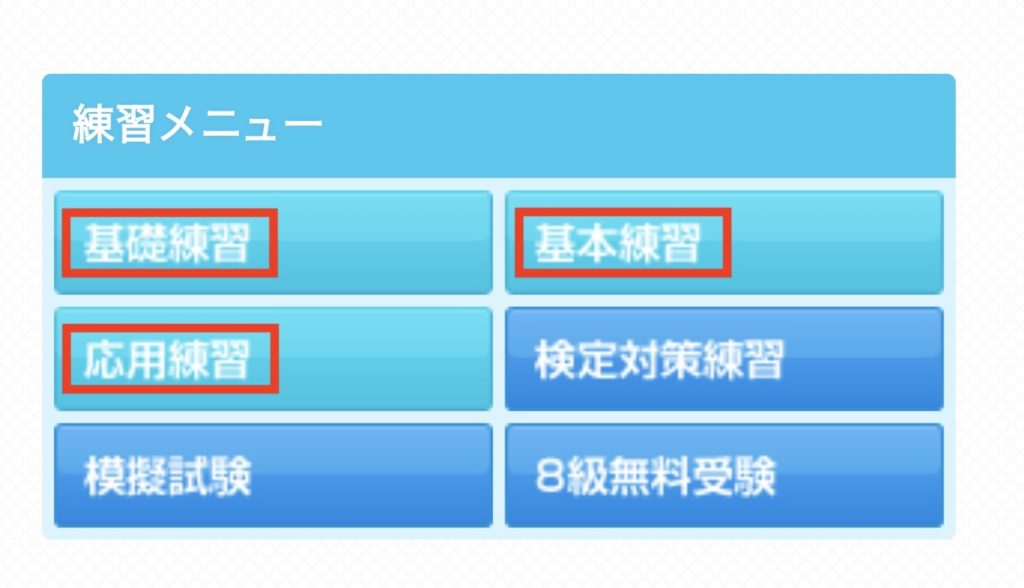
第1段階・キーの位置を覚える
まずすることは、「ホームポジション」と「キーの位置」を覚えることです。
e-typingを使うのでしたら、「基礎練習」のところです。
ホームポジションとは
左手の小指から人差し指まで「A・S・D・F」、右手の人差し指から小指まで「J・K・L・;」の位置におくことです。
キーボードの「F」・「J」のキーに小さなポッチ(突起)がついていますので、左右の人差し指で触ることで、手元を見なくてもホームポジションが取れるようになります。
練習サイトでキーの位置を練習
ホームポジションを取れるようになったところで、キーの位置を覚える練習をします。
「基礎練習」の中にもいろんなメニューがありますが、頭から順番にメニューをこなしていけばオッケーです。
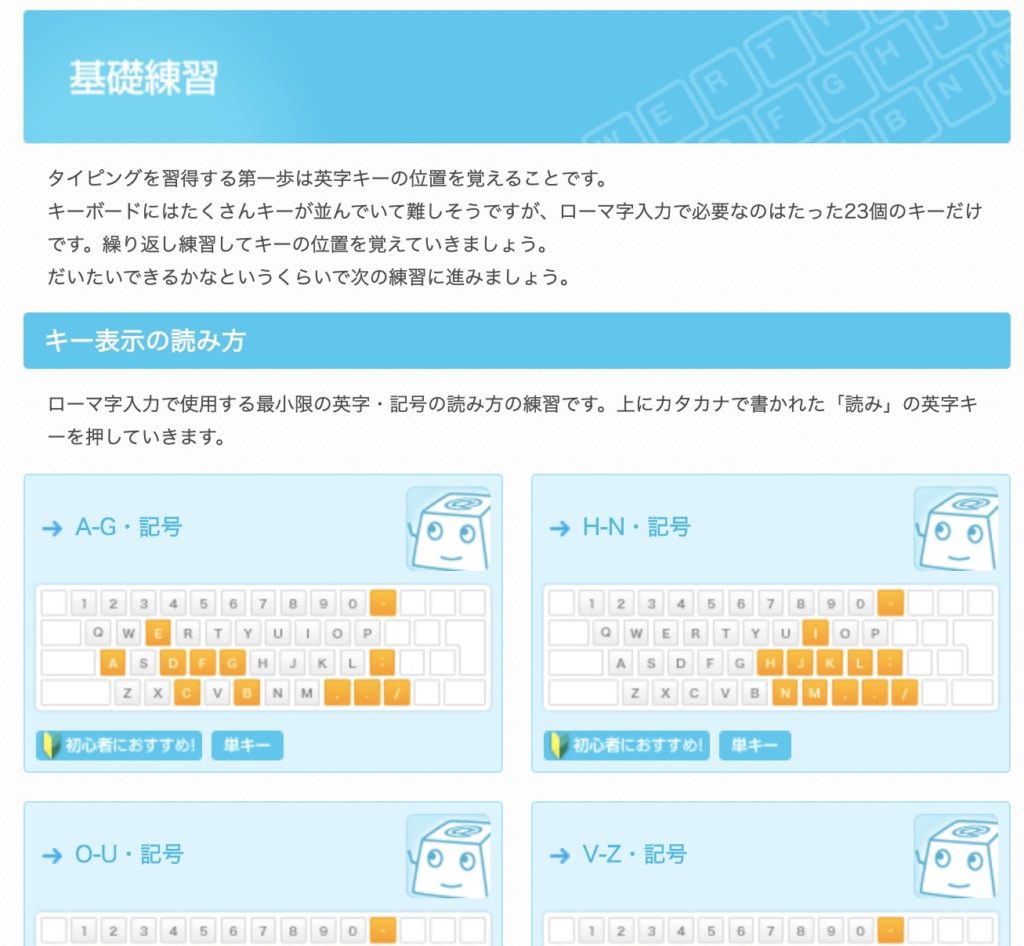
あまり考える必要はありません。どんどんメニューをこなしていきましょう。
ホームポジションをキープする
文字を打ったあとは、指をホームポジションにいったん戻すことを忘れないようにしてくださいね。
指を動かし始める前も、打ち終わったあとも、ホームポジションをキープです。
指が動かない!手元を見たくなってしまう!
手元(キーボード)を見ずに画面の指示に従って、指を動かしてください。
画面のキーボード表示のところに、「押して欲しいキー」と「使う指」の指示が出ているはずです。
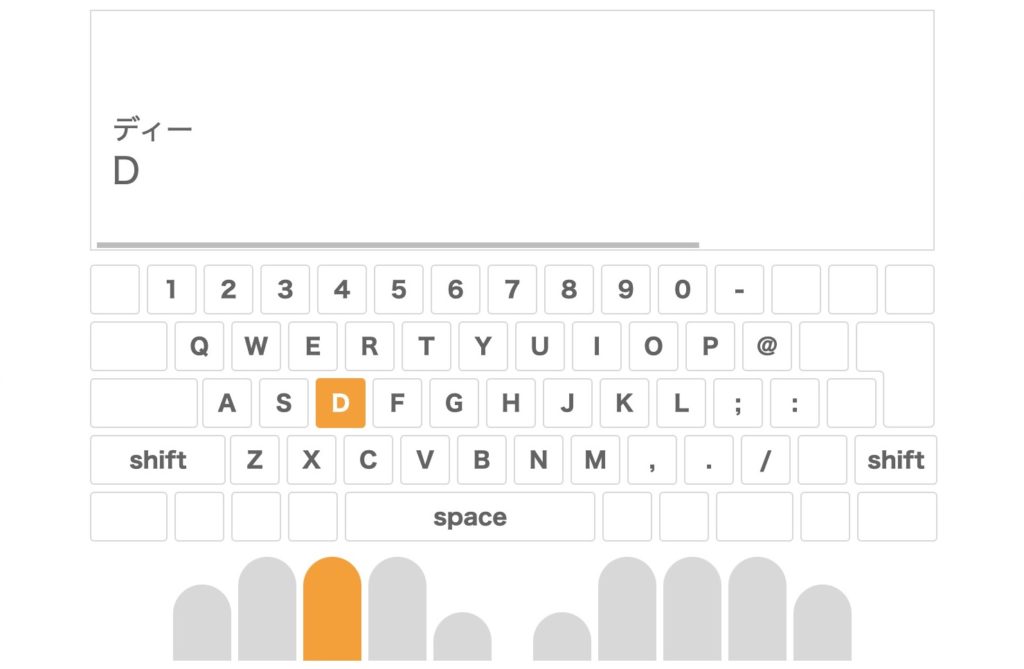
うまくタイピングすることができずに、ものすごく手元(キーボード)を見たくなると思いますが、ここは我慢して画面を見ながら、指を動かす練習を繰り返しましょう。
ここを乗り越えると、あとがだいぶん楽になります。
第2段階・ローマ字入力を覚える
ホームポジションとキーの位置を指が覚えてきたところで、次は「ローマ字入力」の練習です。
e-typingでしたら「基本練習」のメニューを使います。
これまで手元(キーボード)を見ながらローマ字入力していた方は、これからはタッチタイプで入力できるようになるための練習になります。
何も考えずに「基礎練習」の中にあるメニューを、頭から順番にこなしていけばオッケーです。
50音(あ~ん)はもちろんですが、濁音(例:ばびぶべぼ)、半濁音(例:ぱぴぷぺぽ)、長音(例:あー)も手元を見ずに打てるように、練習しましょう。
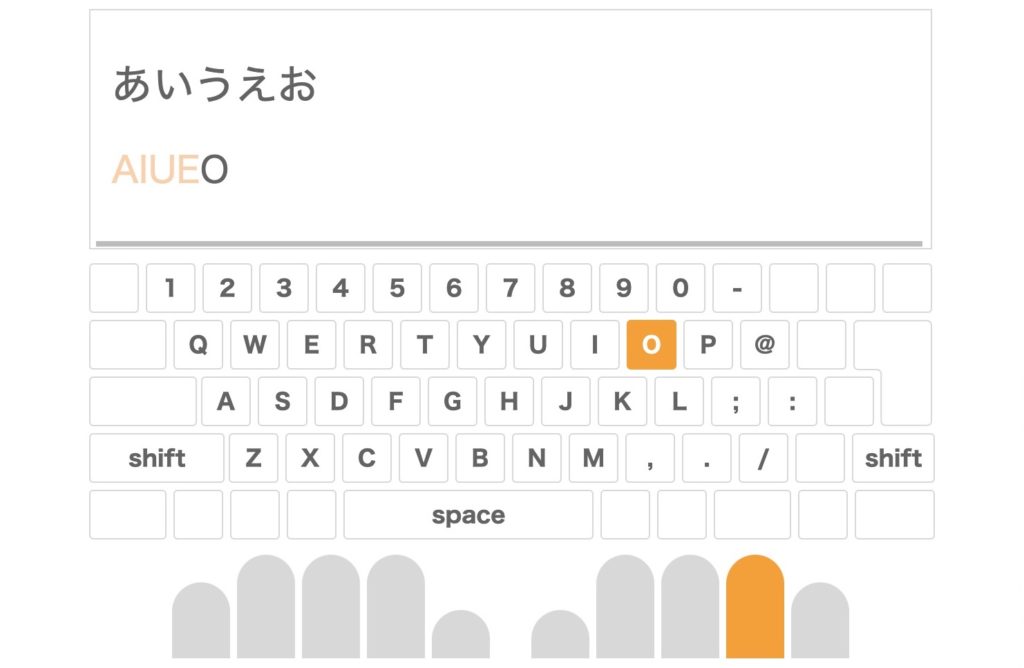
ローマ字入力に挫折しそうな人
もし、ローマ字入力の練習で、指が思いどおりに動かなくて挫折しそうになったときは、基礎練習に一度もどって「ホームポジション」と「キーの位置」の練習をしましょう。
「ええーー!また基礎練習にもどるのかよ!」というご意見もあると思いますが、「ホームポジション」と「キーの位置」の練習が足りないことが原因と思われます。
基礎練習をもう一度やってみることを強くおすすめします。
第3段階・文章入力に慣れる
最終段階は文章の入力に慣れることです。
e-typingでしたら「応用練習」です。「短文練習」と「長文練習」がありますが、まずは「短文練習」から始めます。
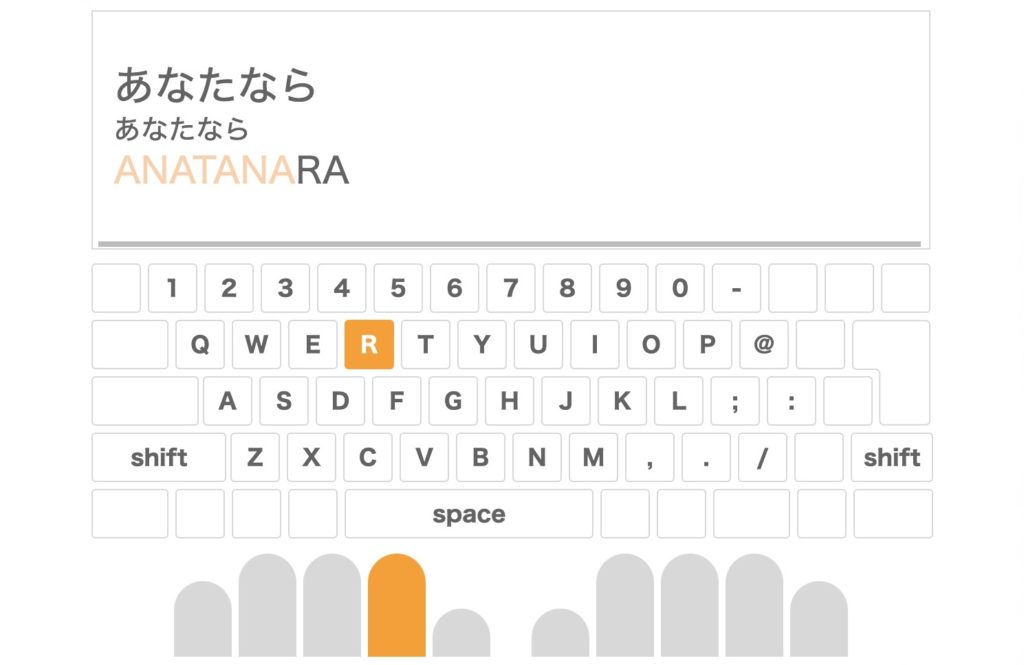
短文練習をしばらくやってみて飽きましたら、「長文練習」にチャレンジしてみましょう。
ここまでくると、練習とか訓練というよりはゲームですね。
ゲーム感覚で、もくもくと文字入力に取り組む感じになってきます。

句読点(、。)もきっちり打てるようになるとグッドです。
「、」は右手の中指、「。」人差し指で入力します。
ここまで到達すると、とりあえずゲームクリアーです。お疲れさまでした!
タッチタイピングの練習を始めたころの自分と比べると、格段に成長していることを自覚できるはずです。
ワード(Word)とかパワーポイント(PowerPoint)で、文章を打ち込むスピードが速くなったと思います。
文章の練習で挫折しそうです
もし何度やっても、文章入力がうまくいかないときは、前の段階のローマ字入力の練習がまだ足りないのかもしれません。
一つ前の段階にもどって、ローマ字入力の練習をしてから、また文章入力をやってみると、成績が向上している自分を見つけることができるはずです。
筆者のスピードはこんなものです
ご参考までに、筆者が久しぶりに長文の文章入力で出した成績です。
(長文練習・ジャンルは昔話です。)
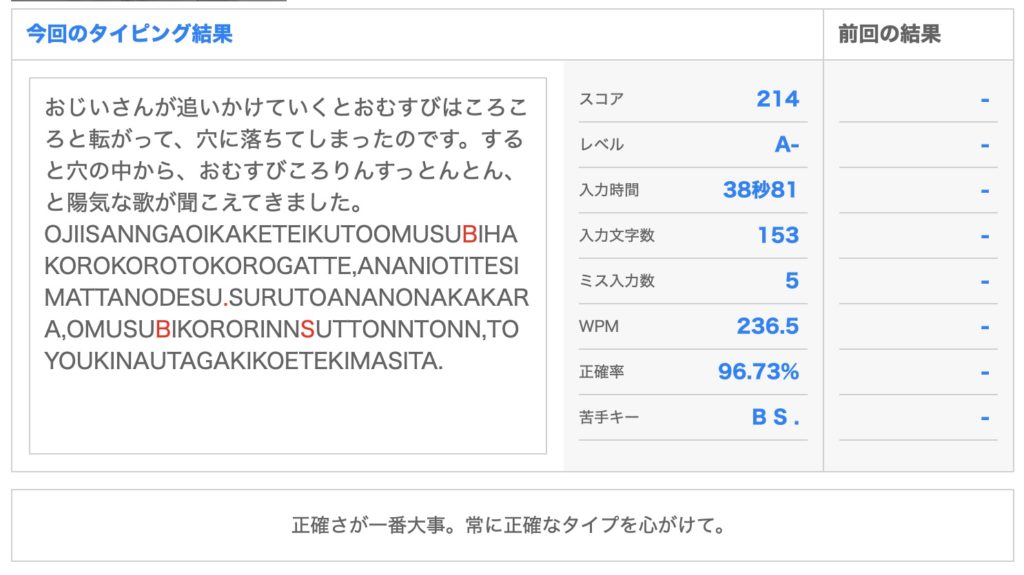
おそらく、ものすごく速いわけではないけど、遅いわけでもなく、仕事では困らないレベルです。
もっともっと練習すれば「光速」タイピングもできるかもしれませんが、今のところこれで十分です。
もし、使っているパソコンがノートパソコンなどで薄型キーボードの場合は、キーピッチが小さいことから、人によっては打ちにくい場合もあると思います。
向き不向きはあるかもしれませんが、ワイヤレスの外付けキーボードなんか使ってみると、ヒザの上とか好きな場所に置くことができます。
キーストロークもしっかり大きめですから、キーの打ちにくさは解決するかもしれません。私もワイヤレスの外付けキーボードは仕事で使っています。
下記リンクをクリックすると、詳細ページに移動します。
Logicool ロジクール K275 ワイヤレスキーボード 無線 Unifying 電池寿命最大24ケ月 テンキー付 メンブレン ブラック 国内正規品 3年間無償保証まとめ
- タッチタイピングを習得すべき理由
→作業時間を短くして、業務を効率化するためです。 - 無料の練習サイトで習得できます【1日10分】
→完全無料です。私が使っているのはe-typing(イータイピング)です。 - ここだけを練習すればオッケー【3段階】
- キーの位置を覚える
- ローマ字入力を練習
- 文章入力に慣れる
- 筆者のスピードはこんなものです
→まあまあ滑らかに長文が入力できるようになれば、とりあえずはゲームクリアーです。
この記事を最後までご覧いただきましてありがとうございます。
関連記事
AnyDeskのダウンロードと使い方【基本無料のリモートデスクトップ】
プログラミングの入門サイト選びで悩まない【おすすめあり】